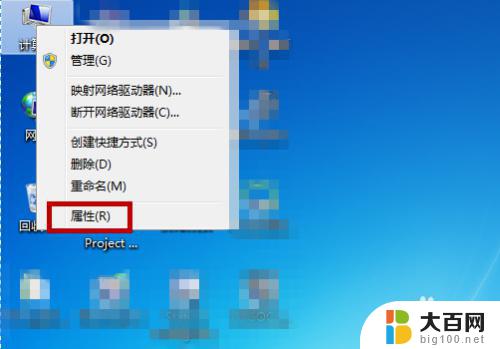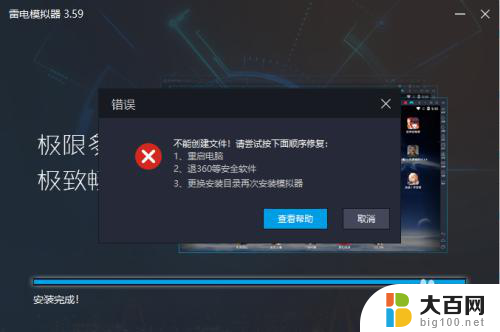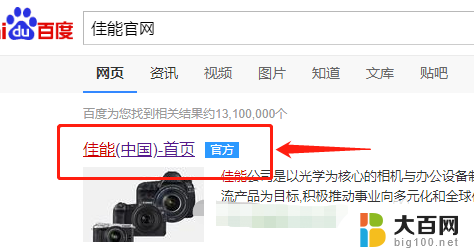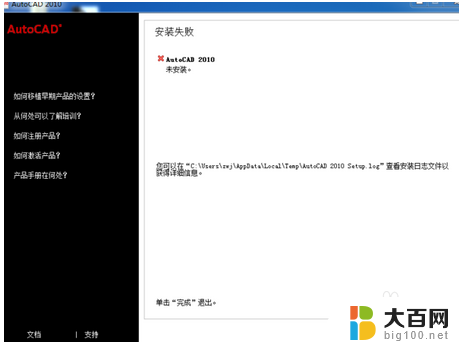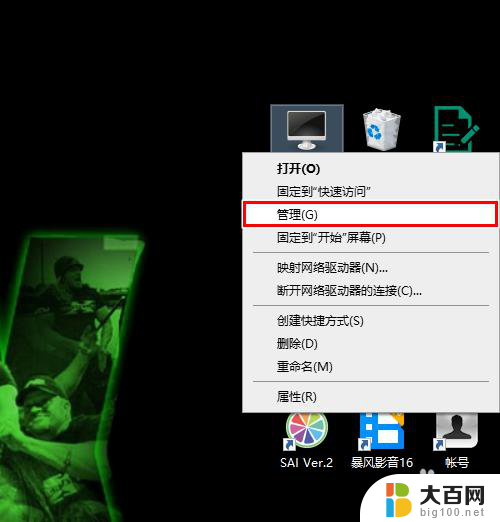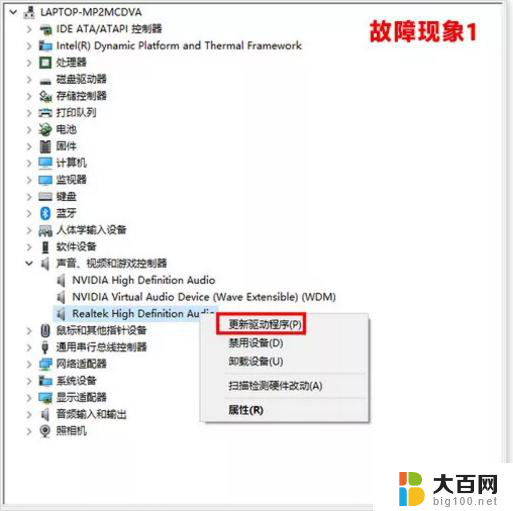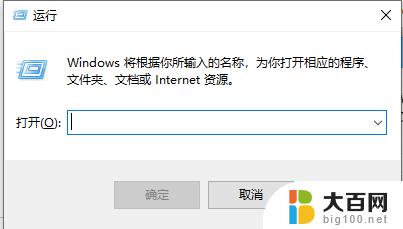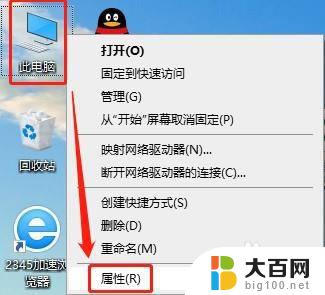nvidia驱动更新安装失败 nvidia驱动安装失败怎么办
更新时间:2024-07-05 11:52:25作者:xiaoliu
很多用户在更新NVIDIA驱动时遇到了安装失败的问题,这给他们的电脑使用带来了困扰,当NVIDIA驱动安装失败时,我们应该如何处理呢?在面对这种情况时,我们可以尝试一些解决方法,比如检查系统兼容性、清理旧驱动文件、关闭杀软等,来帮助我们成功安装更新的NVIDIA驱动。希望以上建议能帮助到遇到这一问题的用户。
操作方法:
1.打开NVIDIA显卡驱动程序,

2.按提示进行操作,当出现这一步时,先不要进行任何操作,不要急着安装。
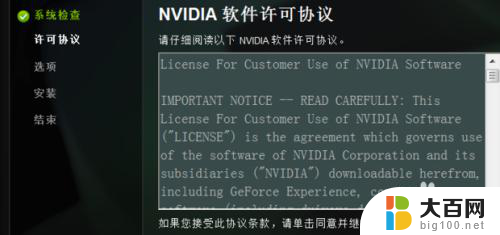
3.返回到桌面,右键“我的电脑”,点击“管理”。
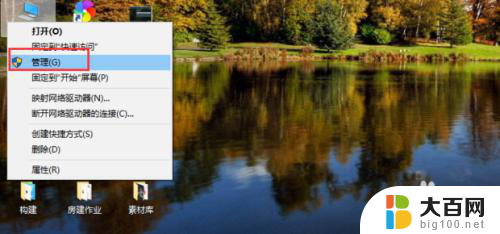
4.点击“服务与应用于程序”,在点击下拉菜单中的“服务”。右边就会出现很多服务。
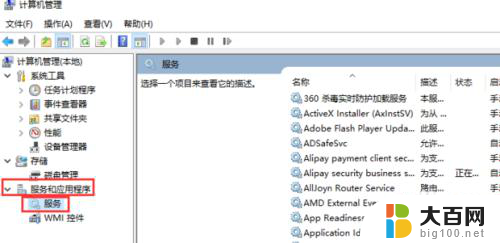
5.找到“Windows Installer”,右键选择“启动”并等待服务启动。
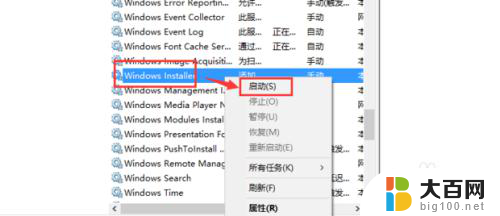
6.返回显卡驱动安装程序,执行下一步继续安装。便不会再次出现安装失败的情况。
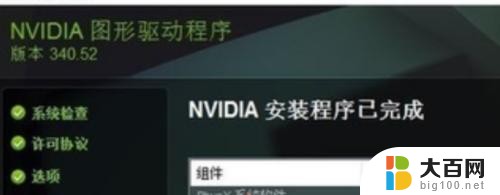
以上就是关于nvidia驱动更新安装失败的全部内容,如果有出现相同情况的用户,可以按照小编的方法来解决。